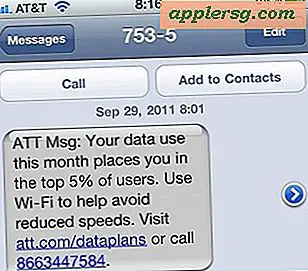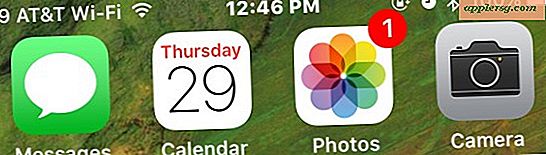วิธีการคัดลอกเส้นทางของแฟ้มเป็นข้อความจาก Mac Finder ใน Mac OS X

ผู้ใช้ Mac ขั้นสูงที่ต้องการเข้าถึงไฟล์ใน MacOS และ Mac OS X อย่างสม่ำเสมออาจพบว่าตัวเองเปลี่ยนเป็นเคล็ดลับเทอร์มินัลแบบลากและวางหรือดำเนินการเทคนิคอื่น ๆ เพื่อคัดลอกเส้นทางรายการ แต่ด้วย OS X 10.11 ขึ้นไป, มีตัวเลือก Path Path แบบเดิมที่สร้างขึ้นโดยตรงใน Finder เช่นเดียวกับเสียงจะคัดลอกชื่อพา ธ ที่สมบูรณ์ของไฟล์หรือโฟลเดอร์ไปที่คลิปบอร์ดโดยตรง
การคัดลอกเส้นทางของไฟล์จาก Mac Finder
การใช้ Copy Item เป็น Pathname ใน Mac OS X Finder เป็นเรื่องง่ายเลย นี่คือสิ่งที่คุณต้องทำเพื่อคัดลอกชื่อเส้นทางของรายการใด ๆ ไปยังคลิปบอร์ดโดยตรงจากที่ใดก็ได้ในระบบไฟล์:
- ไปที่ไฟล์หรือโฟลเดอร์ที่คุณต้องการคัดลอกเส้นทาง
- คลิกขวา (หรือ Control + คลิกหรือคลิกสองนิ้วบนแทร็กแพด) ในไฟล์หรือโฟลเดอร์ใน Mac Finder
- ขณะที่อยู่ในเมนูคลิกขวาให้กดปุ่ม OPTION เพื่อแสดงตัวเลือก "Copy (ชื่อรายการ) เป็น Pathname" ซึ่งจะแทนที่ตัวเลือก Copy มาตรฐาน
- เมื่อเลือกแล้วเส้นทางของไฟล์หรือโฟลเดอร์อยู่ในคลิปบอร์ดแล้วพร้อมที่จะวางได้ทุกที่
ชื่อพา ธ ที่คัดลอกอยู่เสมอคือเส้นทางที่สมบูรณ์ไม่ใช่ญาติ

ตัวอย่างเช่นการเลือก "คัดลอก (ไฟล์) เป็นพา ธ ชื่อ") ในตัวอย่างการถ่ายภาพหน้าจอในไฟล์ที่เรียกว่าสำเนา com.apple.Boot.plist ในโฟลเดอร์ / Library / Preferences / SystemConfiguration / (โดยที่ OS X เก็บค่าเครือข่ายไว้) จะคัดลอกเส้นทางไฟล์ต่อไปนี้ลงในคลิปบอร์ดซึ่งจะสามารถวางที่ใดก็ได้ดังนี้:
/Library/Preferences/SystemConfiguration/com.apple.Boot.plist
นี่แสดงให้เห็นในวิดีโอด้านล่าง:
แม้ว่าจะคลิกขวา Copy Pathname ตัวเลือกนี้จะใช้ได้เฉพาะใน OS X เวอร์ชันล่าสุดเท่านั้น แต่ยังมีวิธีอื่นในการคัดลอกเส้นทางของไฟล์ใน Mac OS X ทุกเวอร์ชันรวมทั้งสคริปต์ Automator ดังนั้นหากคุณไม่ได้อยู่ใน ล่าสุดและยิ่งใหญ่ที่สุดคุณยังสามารถได้รับคุณสมบัติเดียวกันผ่านทางเมนูบริการและเคล็ดลับ Automator ..
หากคุณพบว่าตัวเองต้องใช้ข้อมูลเส้นทางบน Mac บ่อยๆสองเทคนิคที่มีประโยชน์อื่น ๆ จะเปิดใช้งานแถบเส้นทางซึ่งจะโต้ตอบหรือแสดงเส้นทางที่สมบูรณ์ในแถบหัวเรื่องของ Finder ด้วยซึ่งจะแสดงเส้นทางแบบเต็มไปยังโฟลเดอร์ที่ใช้งานอยู่ตลอดเวลา อยู่ใน Finder ภายในแถบหัวเรื่อง